Selamat Datang di Mata Techno Blog. Blog yang membahas tentang Tutorial, Software & Jaringan.
Kali ini Kita akan membahas tentang " Cara Membuat Kali Linux Portable di Flashdisk "
Cara Membuat Bootable Flashdisk Via Terminal Kali Linux - Mata Techno
 Sumber :www.youtube.com
Sumber :www.youtube.com Membuat bootable flashdisk menggunakan Terminal di Kali Linux bisa dilakukan dengan beberapa langkah berikut. Pastikan Anda memiliki akses root atau menggunakan perintah sudo untuk menjalankan perintah-perintah di bawah ini:
Catatan: Pastikan Anda berhati-hati saat melakukan langkah-langkah ini, karena data di flashdisk akan dihapus.
- Format Flashdisk:
Sebelum membuat bootable flashdisk, Anda perlu memformat flashdisk terlebih dahulu. Gantikan /dev/sdX dengan perangkat flashdisk yang sesuai. Harap pastikan Anda memilih perangkat yang benar, karena semua data di perangkat tersebut akan dihapus.
Ketik o dan tekan Enter untuk membuat tabel partisi baru. Kemudian tekan n untuk membuat partisi baru, pilih tipe partisi, dan ikuti petunjuk yang muncul di layar. Setelah selesai, tekan w untuk menyimpan perubahan dan keluar dari fdisk.
- Format Partisi:
Kemudian, format partisi yang telah dibuat, misalnya /dev/sdX1, dengan sistem file FAT32:
- Unduh ISO Kali Linux:
Unduh file ISO Kali Linux dari situs resmi Kali Linux atau sumber terpercaya lainnya.
- Buat Bootable Flashdisk:
Gunakan perintah dd untuk menulis file ISO ke flashdisk. Gantikan /path/to/kali-linux.iso dengan lokasi file ISO yang telah Anda unduh dan /dev/sdX dengan perangkat flashdisk yang sesuai.
Proses ini akan memakan waktu beberapa saat tergantung pada ukuran file ISO dan kecepatan flashdisk.
Setelah selesai, flashdisk Anda sekarang akan menjadi bootable dan siap digunakan untuk menginstal atau menjalankan Kali Linux.
Penting: Pastikan Anda melakukan langkah-langkah ini dengan hati-hati dan teliti, karena kesalahan dalam mengidentifikasi perangkat flashdisk dapat menyebabkan hilangnya data dari perangkat yang salah. Pastikan juga Anda memiliki cadangan data penting sebelum memulai proses ini.
Cara Membuat Multi Bootable Flashdisk Windows, Linux - Mata Techno
 Sumber :www.kamudanpc.xyz
Sumber :www.kamudanpc.xyz Membuat multi-bootable flashdisk yang dapat digunakan untuk menginstal Windows dan beberapa distribusi Linux seperti Kali Linux memerlukan beberapa langkah ekstra dibandingkan dengan membuat bootable flashdisk tunggal. Berikut adalah panduan langkah demi langkah untuk membuat multi-bootable flashdisk:
Catatan: Panduan ini mengasumsikan Anda sudah memiliki file ISO untuk instalasi Windows dan distribusi Linux yang ingin Anda gunakan.
Persiapan:
- Pastikan Anda memiliki flashdisk yang cukup besar untuk menyimpan semua file ISO instalasi.
- Cadangkan data yang ada di flashdisk, karena proses ini akan menghapus semua data yang ada di dalamnya.
Unduh dan Instal Aplikasi Multi-Boot:
Pertama, Anda perlu mengunduh dan menginstal aplikasi yang dapat membantu membuat multi-bootable flashdisk, seperti YUMI (Your Universal Multiboot Installer) atau MultiBootUSB. Di sini, kita akan menggunakan YUMI sebagai contoh:
Unduh YUMI dari situs resmi: https://www.pendrivelinux.com/yumi-multiboot-usb-creator/
Setelah diunduh, ekstrak arsip ZIP ke folder yang diinginkan.
Siapkan Flashdisk:
- Sambungkan flashdisk ke komputer Anda dan pastikan Anda tahu perangkatnya (misalnya
/dev/sdXdi Linux).
- Sambungkan flashdisk ke komputer Anda dan pastikan Anda tahu perangkatnya (misalnya
Buat Multi-Bootable Flashdisk:
- Jalankan aplikasi YUMI (atau aplikasi sejenis lainnya).
- Pilih flashdisk yang ingin Anda gunakan dari daftar perangkat yang tersedia.
- Pilih distribusi Linux pertama yang ingin Anda tambahkan ke flashdisk, lalu cari dan pilih file ISO instalasi Linux yang sesuai. Lanjutkan proses ini untuk setiap distribusi Linux yang ingin Anda tambahkan.
- Pilih "Windows" atau "Windows Installer" (atau sejenisnya) dari menu YUMI, lalu cari dan pilih file ISO instalasi Windows yang sesuai.
- Ikuti petunjuk yang muncul di layar untuk menyelesaikan proses pembuatan multi-bootable flashdisk.
Tes Multi-Bootable Flashdisk:
- Eject flashdisk dengan aman dari komputer Anda.
- Sambungkan kembali flashdisk ke komputer dan boot komputer dari flashdisk.
- Pilih distribusi Linux atau Windows yang ingin Anda instal dari menu boot.
Pastikan Anda mengikuti petunjuk dengan hati-hati dan memilih file ISO yang tepat untuk setiap sistem operasi. Proses ini bisa agak rumit, terutama jika Anda belum pernah melakukan multi-boot sebelumnya, jadi pastikan untuk membaca panduan atau referensi tambahan yang disediakan oleh aplikasi yang Anda gunakan.
Membuat Flashdisk Bootable Instalasi Kali Linux - Mata Techno
 Sumber :www.duapahlimit.com
Sumber :www.duapahlimit.com kali bootable flashdisk instalasi membuat masukkan tombol
Cara Membuat Bootable Flashdisk Dari Terminal Kali Linux | Mata Techno
 Sumber :anher323.blogspot.com
Sumber :anher323.blogspot.com flashdisk bootable i386 sdc 512k
Cara Membuat Bootable Flashdisk Dari Terminal Kali Linux | Mata Techno
 Sumber :anher323.blogspot.com
Sumber :anher323.blogspot.com bootable flashdisk linux terminal
Cara Gampang Buat Installer Ubuntu Di Flashdisk | Mata Techno Sumber :belitong.wordpress.com
Sumber :belitong.wordpress.com
Cara Membuat Kali Linux Portable Di Flashdisk - Mata Techno
 Sumber :www.youtube.com
Sumber :www.youtube.com Membuat Kali Linux portable di flashdisk memungkinkan Anda membawa sistem operasi ini ke berbagai komputer tanpa harus menginstalnya di setiap komputer yang Anda gunakan. Berikut adalah panduan langkah demi langkah untuk membuat Kali Linux portable di flashdisk:
Catatan Penting: Proses ini memerlukan perubahan pada sistem file flashdisk, yang dapat menghapus data yang ada di dalamnya. Pastikan Anda telah mencadangkan semua data yang penting sebelum melanjutkan.
Persiapan:
- Unduh file ISO Kali Linux dari situs resmi Kali Linux atau sumber tepercaya lainnya.
- Pastikan Anda memiliki flashdisk dengan kapasitas yang cukup untuk menyimpan Kali Linux.
Buat Bootable Flashdisk:
- Gunakan aplikasi pembuatan bootable seperti
dd(Linux) atau Rufus (Windows) untuk membuat bootable flashdisk dengan file ISO Kali Linux. Pastikan Anda memilih flashdisk yang benar dan melakukan proses ini dengan hati-hati.
- Gunakan aplikasi pembuatan bootable seperti
Partisi Flashdisk:
Setelah flashdisk terbuat, sambungkan ke komputer dan pastikan tidak ada partisi flashdisk yang terbaca.
Buka terminal (di Linux) atau Command Prompt (di Windows) dan jalankan perintah berikut untuk melihat partisi flashdisk:
Perhatikan perangkat flashdisk (misalnya
/dev/sdX). Pastikan Anda memilih perangkat yang benar untuk langkah selanjutnya.
Buat Partisi Baru:
Jalankan perintah
fdiskatau aplikasi lain yang sesuai untuk membuat partisi baru di flashdisk:Pilih
nuntuk membuat partisi baru, lalu pilih tipe partisi (biasanya tipe primer) dan ikuti instruksi yang muncul di layar.
Format Partisi Baru:
Setelah partisi baru terbuat, format partisi tersebut dengan sistem file yang sesuai, seperti ext4:
Mount Partisi:
Buat direktori tempat Anda akan mount partisi baru:
Mount partisi baru ke direktori yang telah dibuat:
Ekstrak ISO ke Partisi:
Ekstrak isi file ISO Kali Linux ke partisi yang telah di-mount:
Install GRUB:
Install GRUB di flashdisk agar dapat boot dari partisi tersebut:
Konfigurasi GRUB:
Buat file konfigurasi GRUB:
Tambahkan entri GRUB untuk Kali Linux. Contoh:
Simpan dan tutup file.
Unmount Partisi:
Unmount partisi flashdisk:
Selesai:
Flashdisk Kali Linux portable telah dibuat. Anda dapat menghubungkan flashdisk ke komputer mana pun dan boot ke Kali Linux dari menu boot GRUB yang telah dibuat.
Pastikan Anda mengikuti panduan ini dengan hati-hati dan teliti. Kesalahan dalam proses ini dapat menyebabkan kerusakan pada flashdisk atau kehilangan data. Jika Anda merasa tidak nyaman dengan langkah-langkah teknis ini, lebih baik mencari bantuan dari seseorang yang memiliki pengalaman dalam mengelola sistem operasi.
Instalasi Kali Linux Menggunakan Flashdisk - YouTube
 Sumber :www.youtube.com
Sumber :www.youtube.com Cara Lengkap Install Kali Linux 2.0 Sana Di VirtualBox - CacingTekno
 Sumber :cacingtekno.blogspot.com
Sumber :cacingtekno.blogspot.com virtualbox kamu lengkap apakah selesai ingin grub ditanya menginstal setelah proses opsi
√ Cara Membuat Bootable Kali Linux Menggunakan FlashDisk USB Drive
 Sumber :tipsblogmfs.blogspot.com
Sumber :tipsblogmfs.blogspot.com kali bootable membuat menggunakan flashdisk
Instal Kali Linux Di Flashdisk Anda - NUSA KOM
 Sumber :nusa-kom.blogspot.com
Sumber :nusa-kom.blogspot.com instal flashdisk linux
Cara Membuat Bootable Kali Linux Flashdisk Tidak Eror - Komputer Natic
 Sumber :www.kamudanpc.xyz
Sumber :www.kamudanpc.xyz Cara Install Kali Linux Di Flashdisk || Usb Persistence - YouTube
 Sumber :www.youtube.com
Sumber :www.youtube.com Cara Kembalikan Flashdisk Setelah Bootable Kali Linux - Komputer Natic
 Sumber :www.kamudanpc.xyz
Sumber :www.kamudanpc.xyz Cara Membuat Flashdisk Kembali Normal Setelah Membut Bootable Kali
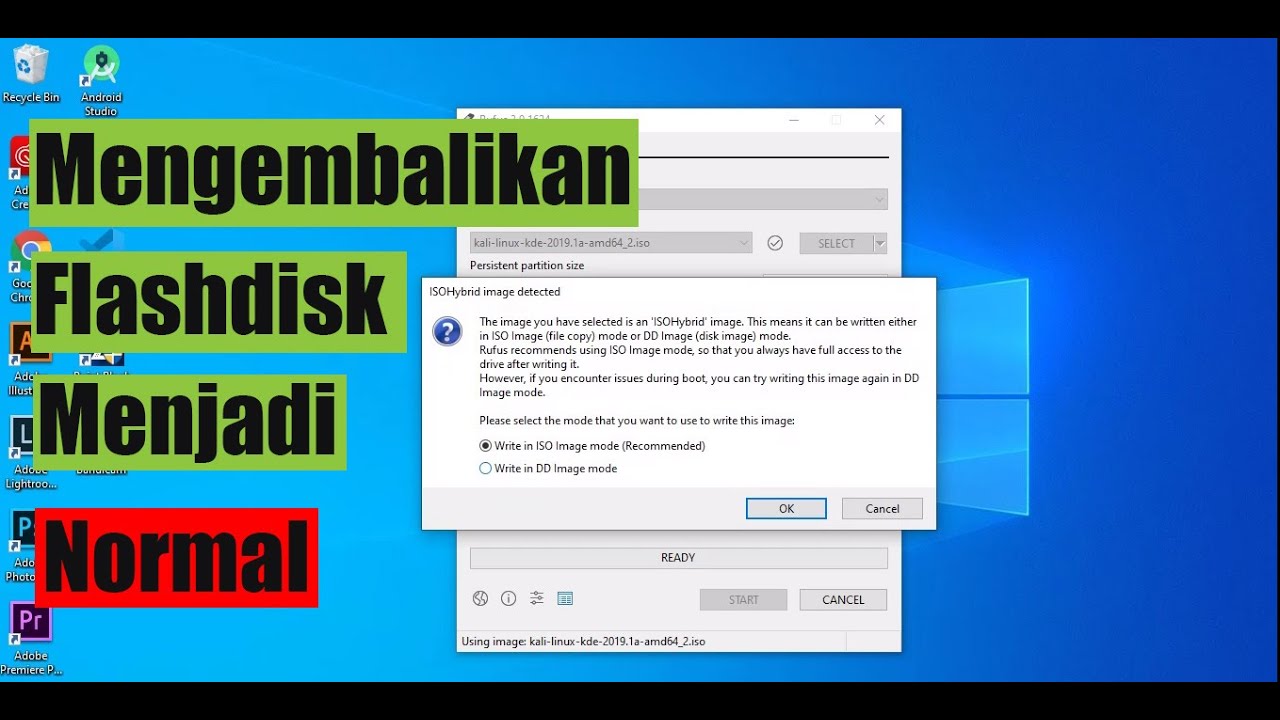 Sumber :www.youtube.com
Sumber :www.youtube.com 4 Cara Memperbaiki Flashdisk Rusak Di Linux • Computory
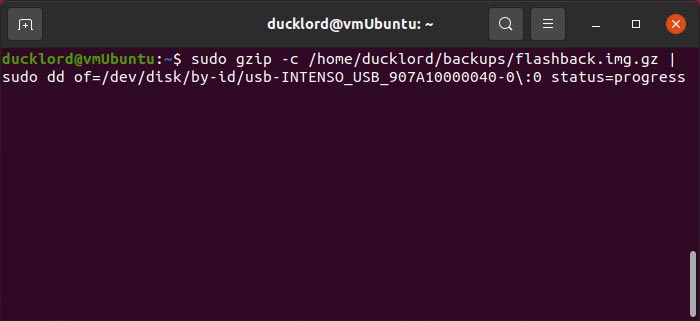 Sumber :computory.com
Sumber :computory.com Обзор Kali Linux : Rebrain | Блог
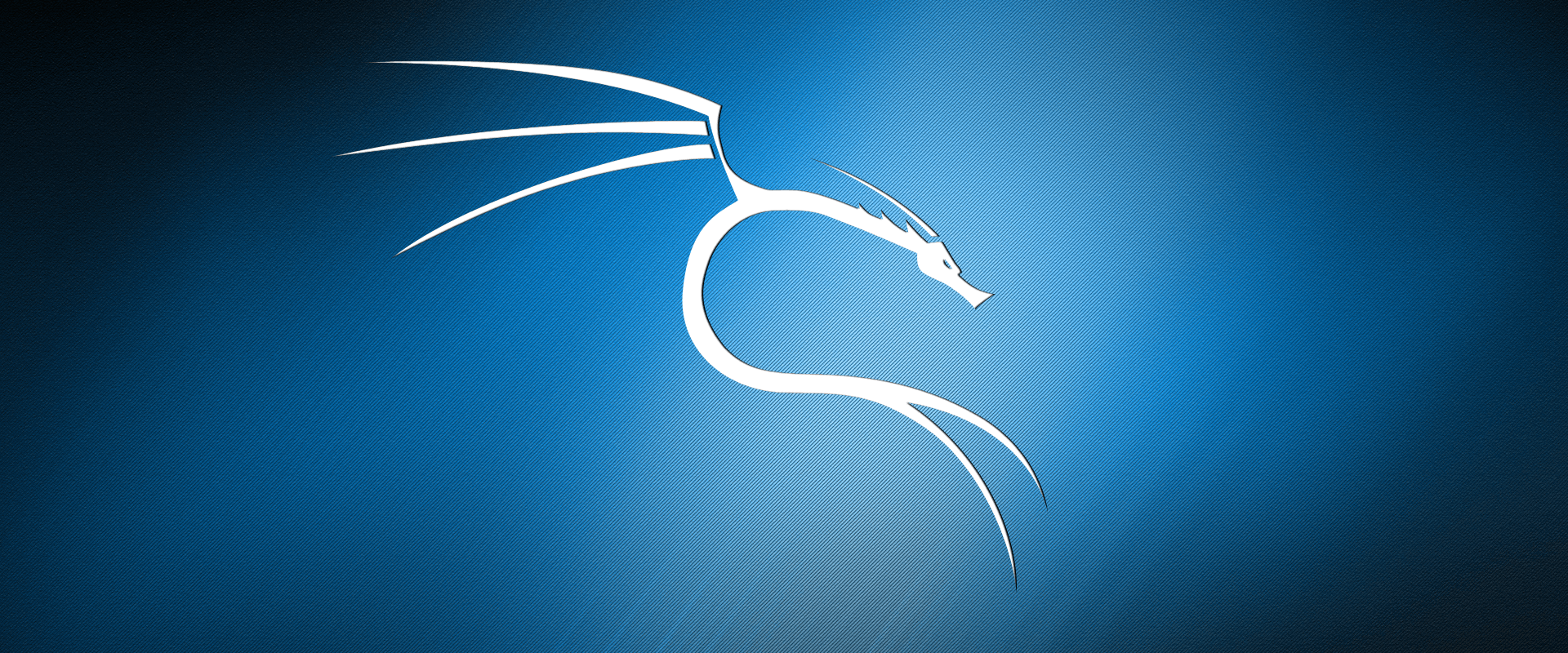 Sumber :rebrainme.com
Sumber :rebrainme.com Gambar 3 5 Langkah Mudah Membuat Bootable Kali Linux Di Flashdisk
 Sumber :faris6593.blogspot.com
Sumber :faris6593.blogspot.com Cara Membuat OS Portable Dengan Flashdisk | Inwepo
 Sumber :inwepo.co
Sumber :inwepo.co inwepo flashdisk
Cara Membuat Kali Linux Portable Di Flashdisk - YouTube
 Sumber :www.youtube.com
Sumber :www.youtube.com Cara Membuat Kali Linux 2.0 Live USB Persistence | Anherr Blog's
 Sumber :anher323.blogspot.com
Sumber :anher323.blogspot.com persistence kali membuat selanjutnya booting coba reboot
√ Cara Membuat Bootable Kali Linux Menggunakan FlashDisk USB Drive
 Sumber :tipsblogmfs.blogspot.com
Sumber :tipsblogmfs.blogspot.com kali flashdisk usb bootable membuat arahkan berada
Cara Kembalikan Flashdisk Setelah Bootable Kali Linux - Komputer Natic
 Sumber :www.kamudanpc.xyz
Sumber :www.kamudanpc.xyz SUKSES..! Membuat Kali Linux Live USB Persistence | UUI (Universal USB
 Sumber :www.armaila.com
Sumber :www.armaila.com kali persistence sukses membuat bootable installing instalar uui wizard minitool partition javatpoint
Cara Membuat Kali Linux 2.0 Live USB Persistence | Anherr Blog's
 Sumber :anher323.blogspot.com
Sumber :anher323.blogspot.com kali membuat persistence usb letak
Gambar 2 5 Langkah Mudah Membuat Bootable Kali Linux Di Flashdisk
 Sumber :faris6593.blogspot.com
Sumber :faris6593.blogspot.com KALI LINUX PORTABLE > BENISNOUS
 Sumber :benisnous.com
Sumber :benisnous.com benisnous
Kali Linux 2.0 Portable Version(install It On Usb) - YouTube
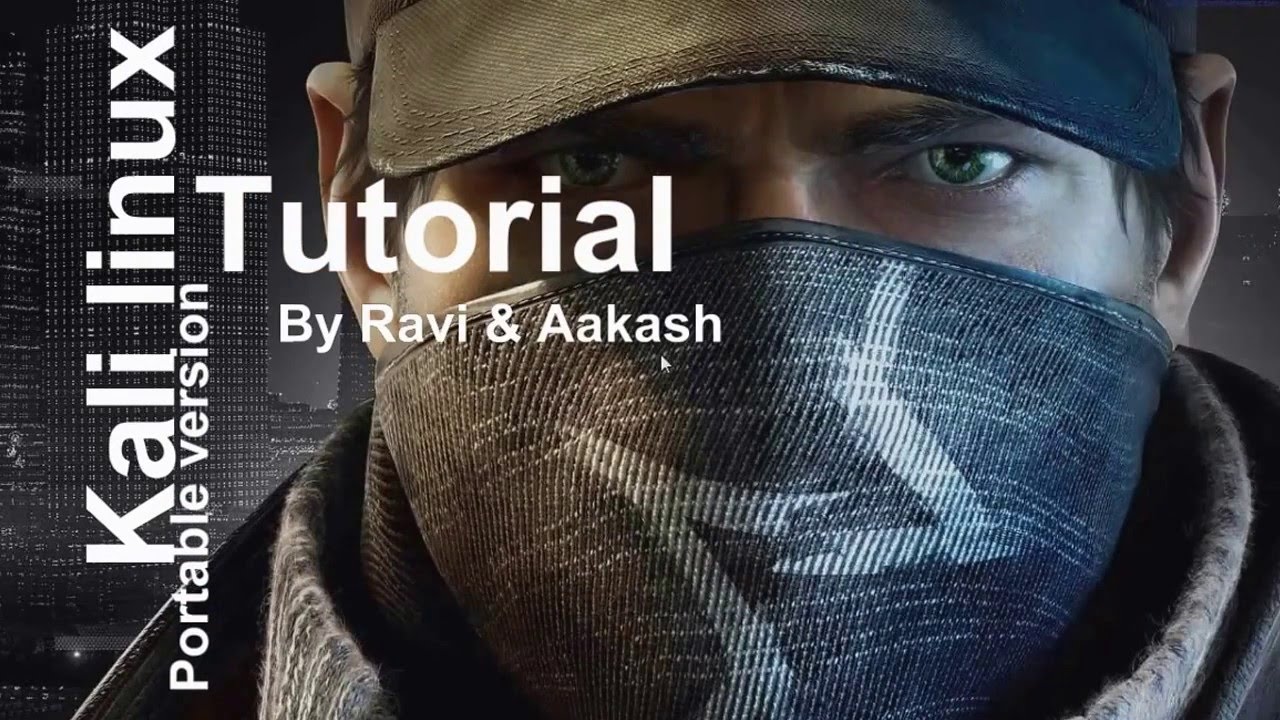 Sumber :www.youtube.com
Sumber :www.youtube.com Instal Kali Linux Menggunakan Flashdisk – Diaryoslinux
 Sumber :diaryoslinux.wordpress.com
Sumber :diaryoslinux.wordpress.com flashdisk linux
Cara Membuat Bootable Dari Flashdisk (Instal Ulang Pake Flashdisk) ~ Do
 Sumber :dodikhosnan.blogspot.com
Sumber :dodikhosnan.blogspot.com 6 Cara Membuat Bootable Flashdisk Di Windows 7/8/10
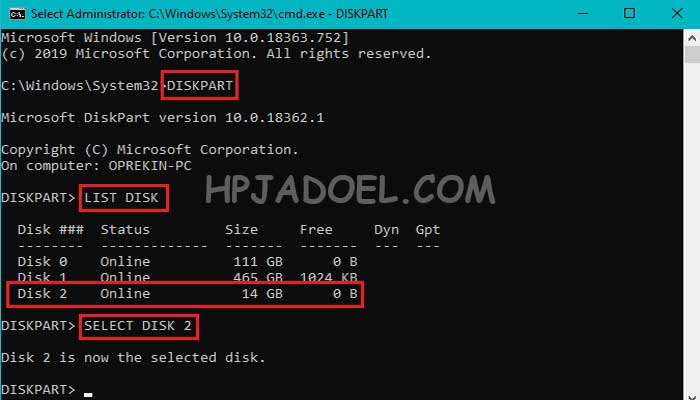 Sumber :hpjadoel.com
Sumber :hpjadoel.com flashdisk bootable cmd
√ Cara Membuat Bootable Kali Linux Menggunakan FlashDisk USB Drive
 Sumber :tipsblogmfs.blogspot.com
Sumber :tipsblogmfs.blogspot.com kali flashdisk usb bootable
CARA INSTALL LINUX TANPA FLASHDISK | MUDAH DAN CEPAT | GA PERLU
 Sumber :www.youtube.com
Sumber :www.youtube.com Cara Membuat Kali Linux 2.0 Live USB Persistence | Anherr Blog's
 Sumber :anher323.blogspot.com
Sumber :anher323.blogspot.com persistence kali membuat hingga selanjutnya selesai prosses tunggu
Cara Membuat Bootable Flashdisk Dari Terminal Kali Linux | Anherr Blog's
 Sumber :anher323.blogspot.com
Sumber :anher323.blogspot.com Cara membuat kali linux portable di flashdisk #tools #hacking. Gambar 2 5 langkah mudah membuat bootable kali linux di flashdisk. Cara membuat kali linux 2.0 live usb persistence
